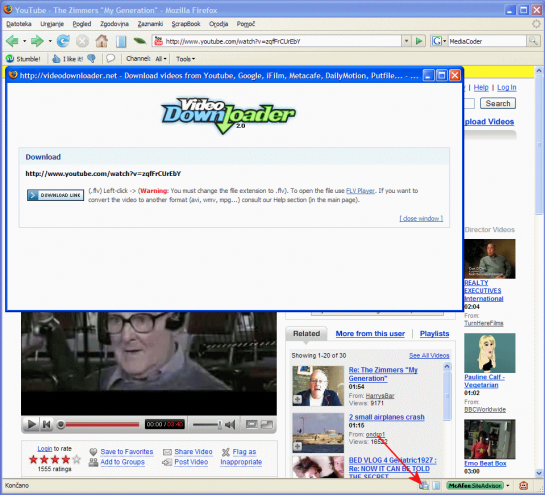
Kaj pa filmčki, ki so na spletnih straneh, kot je na primer YouTube? No, tu je malce težje, saj filmov ne moremo kar tako shraniti. Klikanje z desno tipko ali izbira po menijih ne pomaga. No, če uporabljate Mozilla Firefox, je prek razširitev mogoče narediti tudi to. V prejšnji številki smo pisali o dodatku All-In-One Video Bookmarklet, ki je sicer dober in zmogljiv, a ni edini. Zelo zanimiv je tudi dodatek imenovan kar Video Downloader. Najdemo ga na spletnem mestu razširitev za Firefox, njegova namestitev pa je izredno hitra in enostavna. Dodatek v Firefoxovo vrstico stanja doda ikono in ko naletimo na zanimiv film, kliknemo to ikono in ponudi nam shranjevanje povezave. Ko nas program vpraša za mesto in ime datoteke, je treba paziti, da se datoteki ročno doda končnica .FLV. Snemanje steče in film bo hitro na disku.
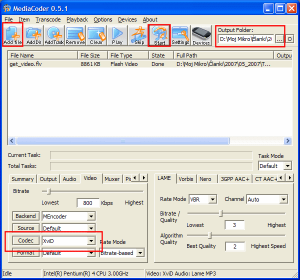
To je vse lepo in prav, a kaj naj s tem filmom počnemo? Včasih bi ga radi spravili v kak drug format, ki bi bil primernejši kot FLV. Sicer s formatom FLV ni nič narobe, saj dokaj dobro stisne podatke, a predvajanje je lahko včasih prava mora. Zato je na primer bolje, če filmček pretvorimo v na primer XviD ali kak drug, pri predvajalnikih bolj priljubljen format. Kako to narediti? V spletu obstaja kar nekaj programov, ki naj bi znali pretvarjati filme iz enega formata v drugega, a veliko jih ima precejšnje težave. Eden delujočih je na primer MediaCoder, ki ga je mogoče najti na spletni strani http://mediacoder.sourceforge.net/. Gre za brezplačen program, ki nima z datotekami FLV nikakršnih težav, pa tudi druge oblike mu niso tuje. In kako ga uporabljamo?
Pravzaprav je vse skupaj precej preprosto. Najprej izberemo gumb Add file, kjer izberemo film, ki bi ga radi pretvorili. Nato izberemo izhodno mapo (Output folder). Na spodnjem delu zaslona izberemo razdelek Video in v njem med kodeki izberemo na primer XviD ter določimo kakovost stiskanja (bitrate). Slednje niti ni tako pomembno, saj je že privzeta vrednost za datoteke FLV čisto dovolj dobra, saj običajno ne gre za zelo kakovosten posnetek. Nato pritisnemo gumb Start in pretvorba steče.
Zoran Banović
